Вы хотите отображать самые свежие видео YouTube на своем веб-сайте WordPress?

YouTube - самая популярная видеоплатформа в мире. Вы можете улучшить просмотры и взаимодействие, встраивая видео со своего канала YouTube на свой веб-сайт.
В этом посте мы проведем вас через процесс отображения самых последних видео с вашего канала YouTube в WordPress.
Как отобразить самые последние видео с канала YouTube в WordPress
Создавайте потрясающие сайты
С лучшим бесплатным конструктором страниц Elementor
Начать сейчасЗачем отображать видео с вашего канала YouTube в WordPress?
Интегрируя свой канал YouTube с WordPress, вы увеличиваете количество людей, которые видят ваш канал, а также делаете ваш сайт более интересным.
Когда ваши посетители просматривают видео YouTube на вашем веб-сайте, они остаются дольше, что улучшает ваш WordPress SEO.
WordPress позволяет по умолчанию встраивать одно видео YouTube в ваши сообщения и страницы, но не полный канал.
К счастью, вы можете легко подключить свой канал YouTube к своему сайту WordPress с помощью плагина WordPress. Это сэкономит вам много времени, потому что будут отображаться самые последние видео с канала.
При этом давайте посмотрим, как быстро отобразить самые последние видео с вашего канала YouTube в WordPress.
Как интегрировать свой канал YouTube в WordPress и показывать свои последние видео
Мы рекомендуем использовать плагин Feeds for YouTube от Smash Balloon . Это лучший плагин для видеогалереи YouTube для WordPress, его используют более 1,6 миллиона сайтов.
Примечание. Доступна премиум-версия плагина, которая позволяет вам лучше контролировать внешний вид вашего канала, но мы будем использовать бесплатную версию для этого руководства, потому что в ней есть возможность встраивать канал YouTube.
Первый шаг - загрузить и установить бесплатный плагин Feeds for YouTube . См. Наше пошаговое руководство по установке плагина WordPress для получения дополнительной информации.
После активации перейдите в Ленты для YouTube.
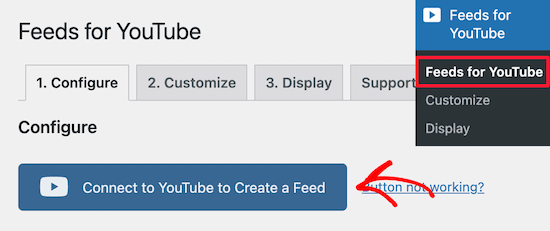
Вы попадете на экран, где вам будет предложено войти в свою учетную запись Google.
Вы должны выбрать учетную запись, которая связана с вашим каналом YouTube.
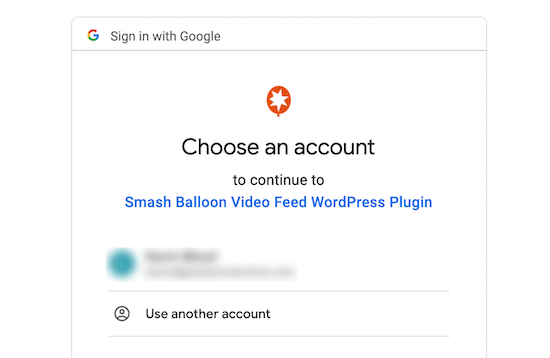
После этого введите пароль для своей учетной записи Google.
Затем, когда будет предложено, щелкните опцию «Разрешить».

Это вернет вас на панель администратора WordPress.
Вы должны получить электронное письмо, подтверждающее, что ваша учетная запись была успешно привязана.
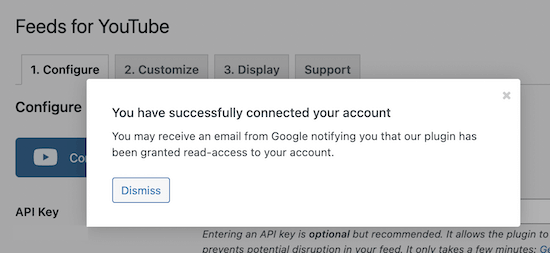
Затем в верхней части экрана выберите пункт меню « Настроить ».
В этом разделе вы можете изменить способ отображения фида вашего канала YouTube. Мы оставим настройки по умолчанию, но вы можете изменить свой канал по своему усмотрению.
Вы можете изменить ширину и высоту ленты, а также цвет фона в области настроек «Общие».
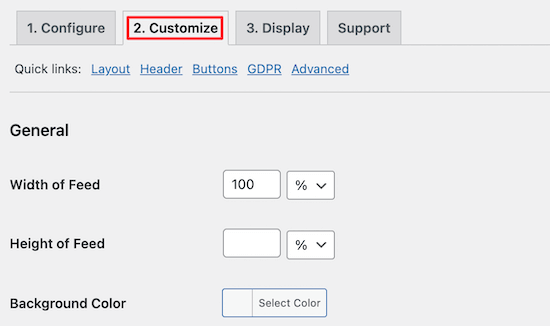
После этого в области «Макет» вы можете выбрать вид визуального макета для вашего канала.
Сетка, Галерея и Список - это все варианты. Если вы выбираете сетку или галерею, вы также можете выбрать количество столбцов.
После этого вы можете указать, сколько видео вы хотите загрузить в первую очередь.
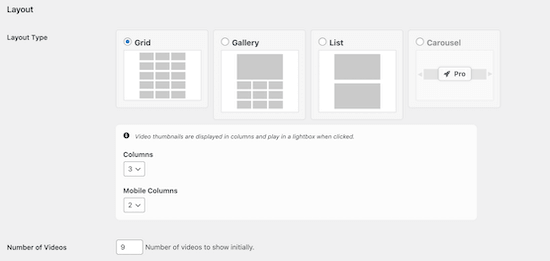
После этого вы можете настроить внешний вид вашего заголовка в области «Заголовок».
Если вы не хотите, чтобы заголовок или описание канала отображались, просто снимите флажки.
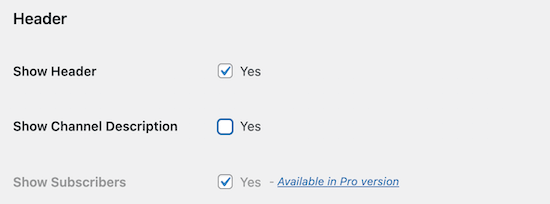
Затем в области «Загрузить еще кнопку» вы можете настроить отображение этой кнопки на своем веб-сайте.
Вы можете изменить цвет и текст кнопки, а также отобразить или скрыть ее.
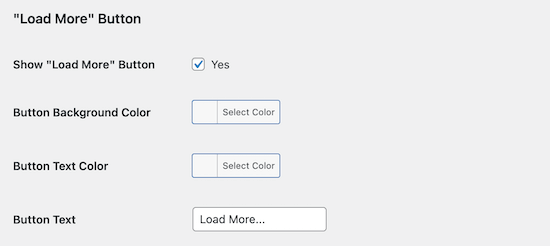
Вы также можете настроить кнопку подписки таким же образом.
Если вы вносите какие-либо изменения, не забудьте нажать кнопку «Сохранить изменения», прежде чем покинуть экран.
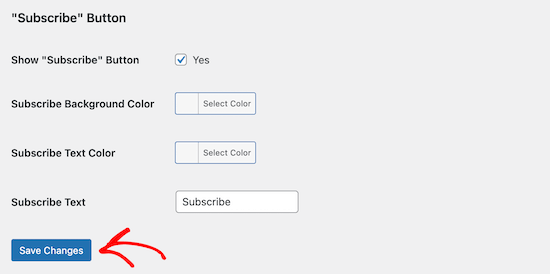
Пришло время интегрировать ваш канал YouTube в ваш сайт WordPress.
Просто перейдите в Pages и дайте своей новой странице имя.
Затем щелкните значок \ 002B справа от кнопки «Добавить блок».
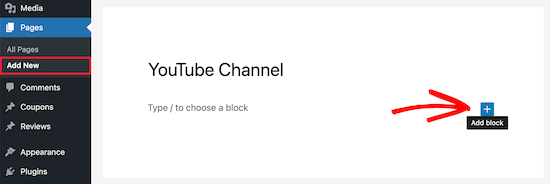
Это активирует меню блока WordPress.
Введите «YouTube» в поле поиска, а затем щелкните раздел «Каналы для YouTube».
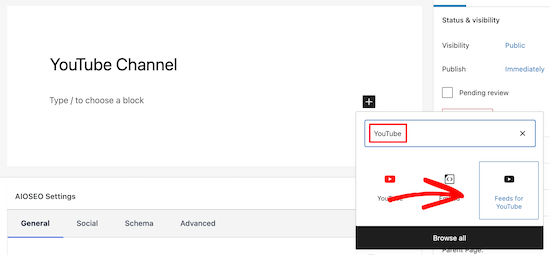
Это автоматически добавит ваш канал YouTube на вашу страницу. Наконец, чтобы ваша страница стала активной, нажмите кнопку «Опубликовать» или «Обновить».
Посетители вашего сайта WordPress теперь могут видеть ваш канал YouTube.
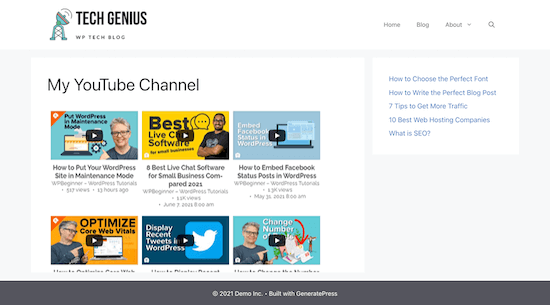
Когда вы загружаете новые видео на свой канал YouTube, они автоматически отображаются на вашей странице.
Показать самые последние видео канала YouTube на боковой панели WordPress.
Помимо добавления последних видеороликов канала YouTube на страницу WordPress, вы также можете отображать свои самые последние видеоролики на боковой панели.
Для этого перейдите в « Внешний вид» Виджеты, а затем щелкните значок « Добавить блок », чтобы создать новый блок.
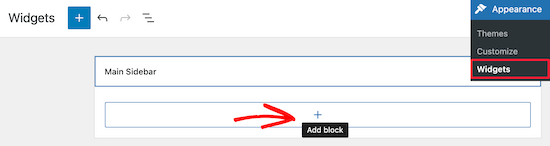
Затем в поле поиска введите «YouTube». Затем, как и раньше, выберите блок «Ленты для YouTube».
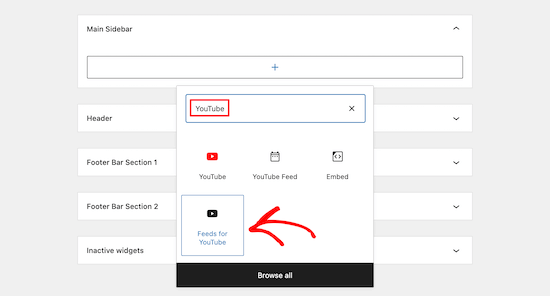
Это автоматически интегрирует фид вашего канала YouTube на боковую панель.
Затем, чтобы сохранить виджет боковой панели, нажмите кнопку «Обновить».
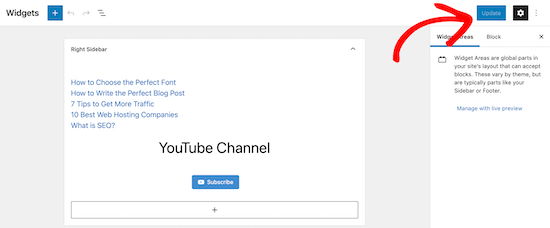
Видео с вашего канала YouTube теперь появятся на боковой панели WordPress.
Как упоминалось ранее, ваши самые последние видео будут отображаться в верхней части боковой панели.
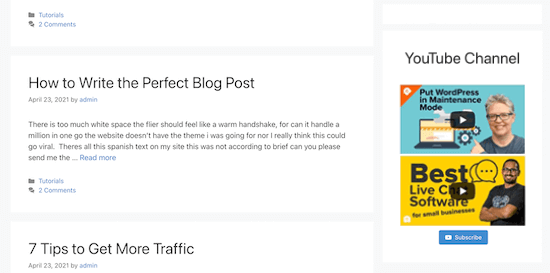
Мы надеемся, что этот пост был полезен для того, чтобы научить вас отображать самые свежие видео с канала YouTube в WordPress. Возможно, вас заинтересует наше руководство по созданию собственного подкаста или наш обзор лучшего программного обеспечения для живого чата для малого бизнеса.





